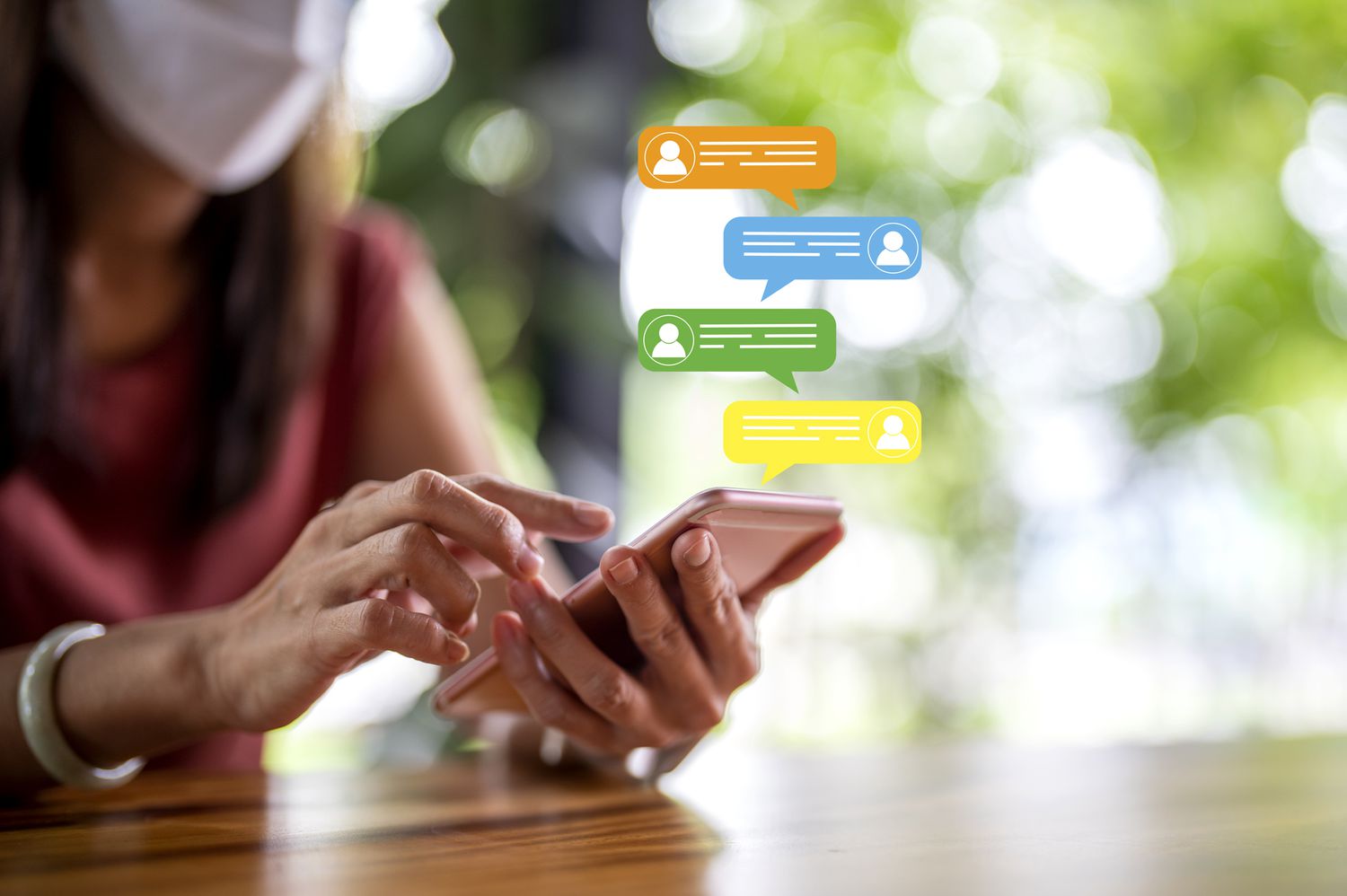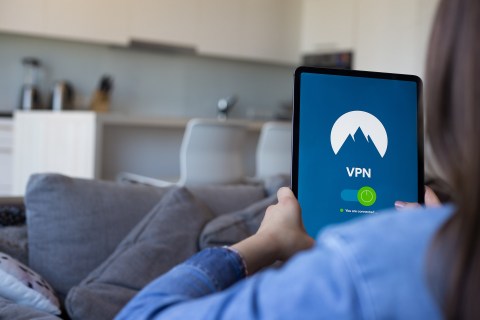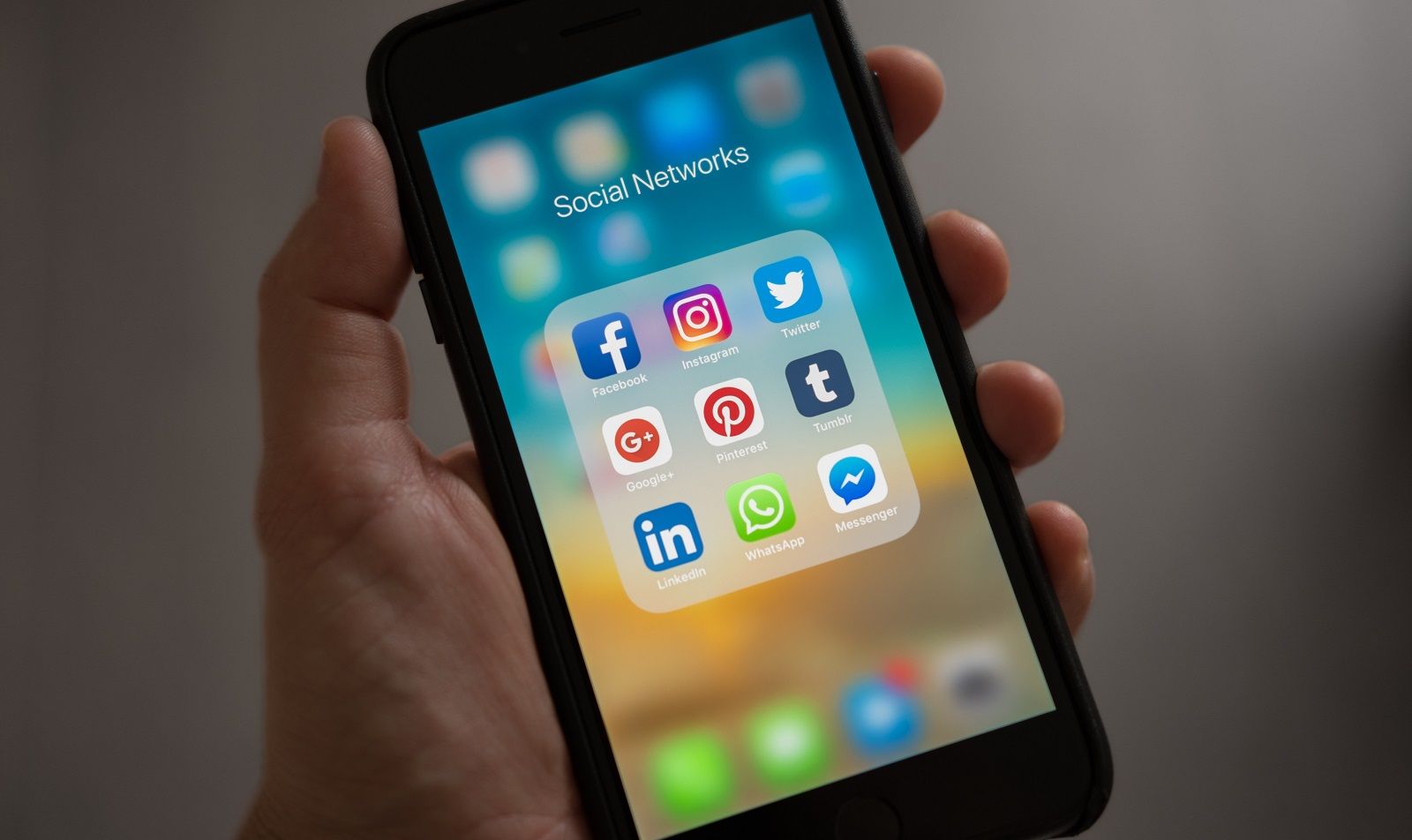Cómo solucionar que Facebook Messenger no cargue los mensajes
W tym artykule opisano różne rozwiązania umożliwiające naprawianie usterek i błędów komunikatora Facebook Messenger, które uniemożliwiają pełne ładowanie tekstu i multimediów w konwersacjach komunikatora z osobami i stronami.
Oto wszystkie sprawdzone rozwiązania problemów z ładowaniem Facebook Messenger. Poprawki są wymienione w kolejności od najłatwiejszych i najszybszych do bardziej zaawansowanych.
Sprawdź, czy Facebook Messenger nie działa. Możliwe, że komunikator Facebooka przestał działać. Może to uniemożliwić prawidłowe ładowanie wiadomości w aplikacji i na stronie Facebooka.
Sprawdź dokładnie, której aplikacji używasz. Może się to wydawać podstawową poprawką, ale przy rosnącej liczbie dostępnych obecnie aplikacji do przesyłania wiadomości łatwo jest otworzyć niewłaściwą podczas czatowania z kontaktami na wielu platformach.
Wyślij wiadomość w Messengerze na Facebooku. Opublikowanie wiadomości na czacie może zmusić aplikację Facebook Messenger do sprawdzenia serwerów Facebooka pod kątem nowych danych i pobrania najnowszych tekstów i multimediów.
Wyłącz tryb samolotowy. Tryb samolotowy wyłącza zarówno Wi-Fi, jak i dane komórkowe, które są potrzebne do połączenia z serwerami Facebooka. Proces wyłączania trybu samolotowego zależy od używanej platformy: Android (korzystanie z trybu samolotowego w systemie Android), iPhone i iPad (korzystanie z trybu samolotowego na iPhonie i iPadzie) lub Windows (korzystanie z trybu samolotowego w systemie Windows).
Ponownie włącz i wyłącz tryb samolotowy. Włącz tryb samolotowy, odczekaj 2 minuty, a następnie wyłącz go ponownie. Zmusi to urządzenie do nawiązania nowego połączenia zarówno z siecią komórkową, jak i dowolną dostępną siecią Wi-Fi.
Wyłącz Wi-Fi i korzystaj z sieci komórkowej. Możliwe, że Twoja sieć Wi-Fi nie działa lub występują inne problemy. Wyłączenie Wi-Fi powie urządzeniu, aby zamiast tego korzystało z połączenia komórkowego, jeśli je masz, do łączenia się z Internetem.
Wyłącz sieć komórkową i korzystaj tylko z Wi-Fi. Jeśli Twój smartfon ma problemy z połączeniem z siecią komórkową, wiadomości w Facebook Messenger mogą nie ładować się całkowicie lub wcale. Spróbuj połączyć się z siecią Wi-Fi, aby sprawdzić, czy to rozwiąże problem.
Możesz także wyłączyć połączenia komórkowe 5G, jeśli podejrzewasz, że 5G powoduje problemy z danymi. Proces wyłączania 5G zależy od używanej platformy, takiej jak iPhone (Wyłącz 5G na iPhonie).
Wyłącz VPN. Tymczasowo wyłącz go lub wyłącz i sprawdź, czy to rozwiąże problemy z komunikatorem.
Zamknij Facebook Messenger i otwórz go ponownie. Całkowicie zamknij aplikację Facebook Messenger i otwórz ją ponownie. Pamiętaj, że samo zminimalizowanie aplikacji nie wymusza ponownego uruchomienia aplikacji. Proces zamykania aplikacji zależy od używanej platformy: iPhone (zamykanie aplikacji na iPhonie) lub Android (zamykanie aplikacji na Androidzie).
Uruchom ponownie komputer lub smartfon. Proces ponownego uruchamiania urządzenia różni się w zależności od używanego urządzenia: iPhone (Uruchom ponownie iPhone’a). Android (uruchom ponownie urządzenie z systemem Android), Windows (uruchom ponownie system Windows) lub Mac (uruchom ponownie komputer Mac).
Zaktualizuj aplikację Facebook Messenger. Może być konieczne zaktualizowanie aplikacji na urządzeniu, aby uzyskać najnowsze aktualizacje zabezpieczeń, które umożliwią ładowanie nowych treści w czatach.
Zaktualizuj swój system operacyjny. Nieaktualny system operacyjny może powodować problemy z łącznością w niektórych usługach i aplikacjach online, takich jak Facebook Messenger.
Sprawdź, czy nie zostałeś zablokowany na Facebooku Messenger. Brak możliwości załadowania rozmowy z kimś w aplikacji Messenger może oznaczać, że ta osoba zablokowała Ci możliwość komunikowania się z nią.
Sprawdź, czy zostałeś zablokowany na Facebooku. Możesz także sprawdzić, czy kontakt został zablokowany na Facebooku jako całości, ponieważ może to również uniemożliwić ładowanie rozmów.
Wyłącz tryb małej ilości danych. Ta opcja może uniemożliwić aplikacjom takim jak Facebook Messenger pobieranie najnowszych informacji z serwerów. Sposób wyłączenia trybu niskiego poziomu danych zależy od używanej platformy, ale oto jak wyłączyć tryb niskiego poziomu danych na iPhonie.
Włącz odświeżanie aplikacji w tle. Wybierz na iPhonie Ajustes > Posłaniec i przełączyć odświeżanie aplikacji w tle NA. Istnieją różne ustawienia aplikacji działających w tle dla smartfonów i tabletów z systemem Android.
Ponownie zainstaluj aplikację Messenger. Odinstalowanie aplikacji na telefonie iPhone lub urządzeniu z systemem Android, a następnie ponowne zainstalowanie jej może rozwiązać szereg problemów, które mogą wystąpić.
Wypróbuj stronę na Facebooku. Jedną z możliwości jest to, że aplikacja Facebook Messenger ma problemy, a nie rzeczywista usługa Facebook Messenger. Otwórz witrynę Facebooka w przeglądarce internetowej i spróbuj tam otworzyć rozmowę na czacie.
Wyczyść pamięć podręczną przeglądarki. Czyszcząc pamięć podręczną przeglądarki, zmusisz przeglądarkę do pobierania nowych danych i, miejmy nadzieję, wiadomości.
Wyczyść dane z pamięci podręcznej na Facebooku. Proces ten może poprawić niektóre funkcjonalności platformy Facebook i jej usług, w tym Facebook Messenger.
Zrestartować ustawienia sieci. Jeśli masz problemy z połączeniem internetowym w wielu aplikacjach, możesz rozważyć zresetowanie ustawień sieciowych urządzenia.